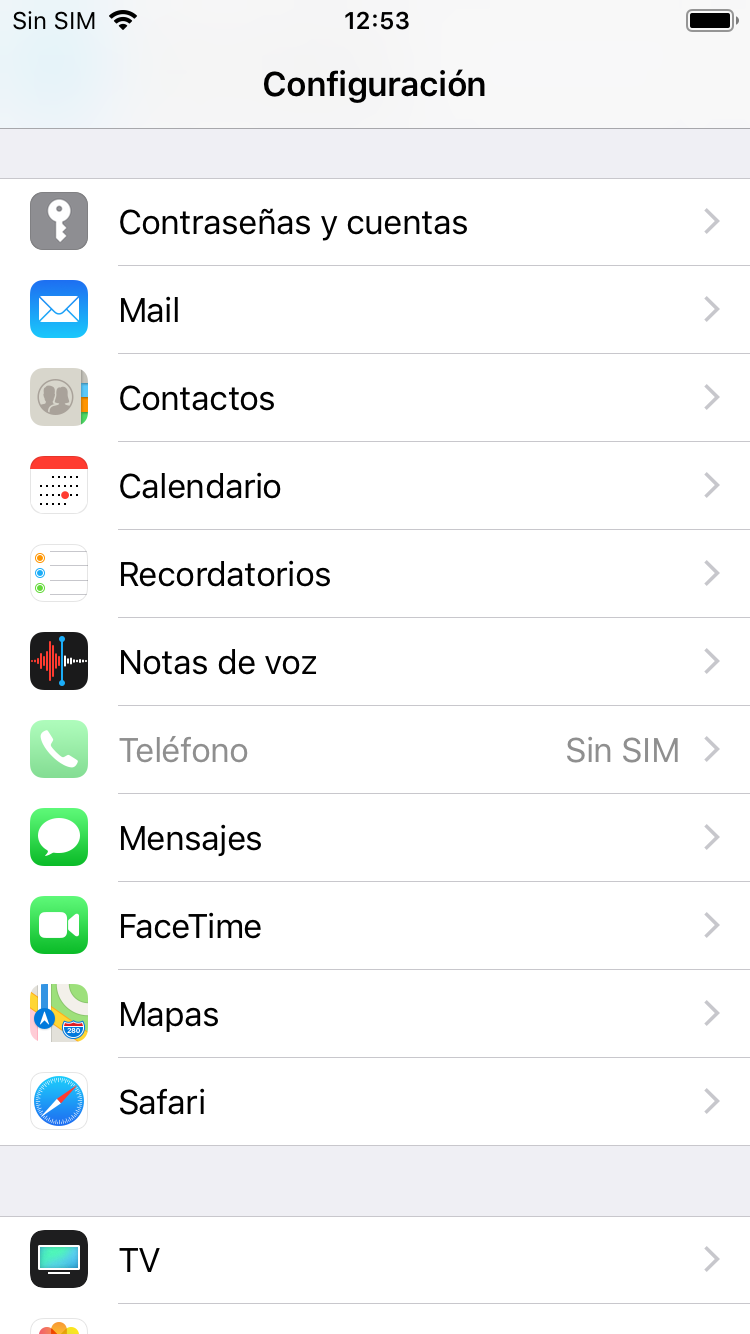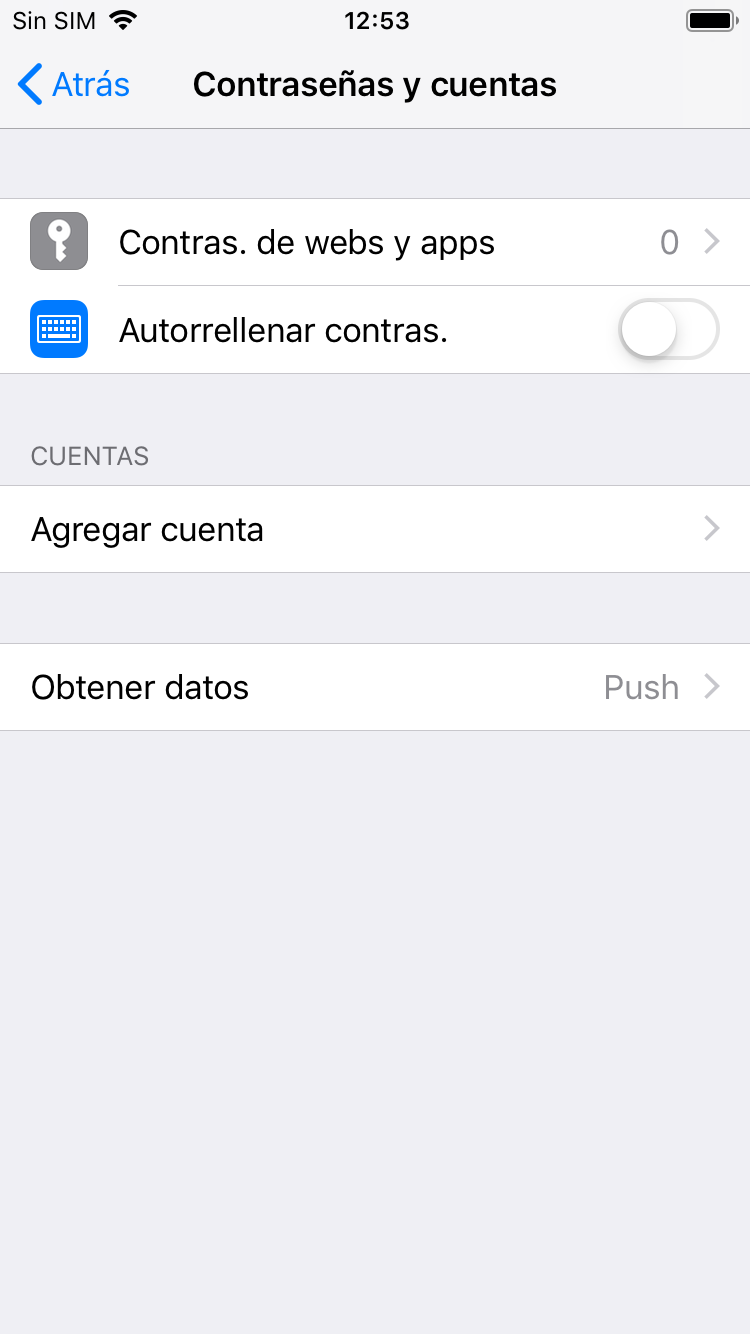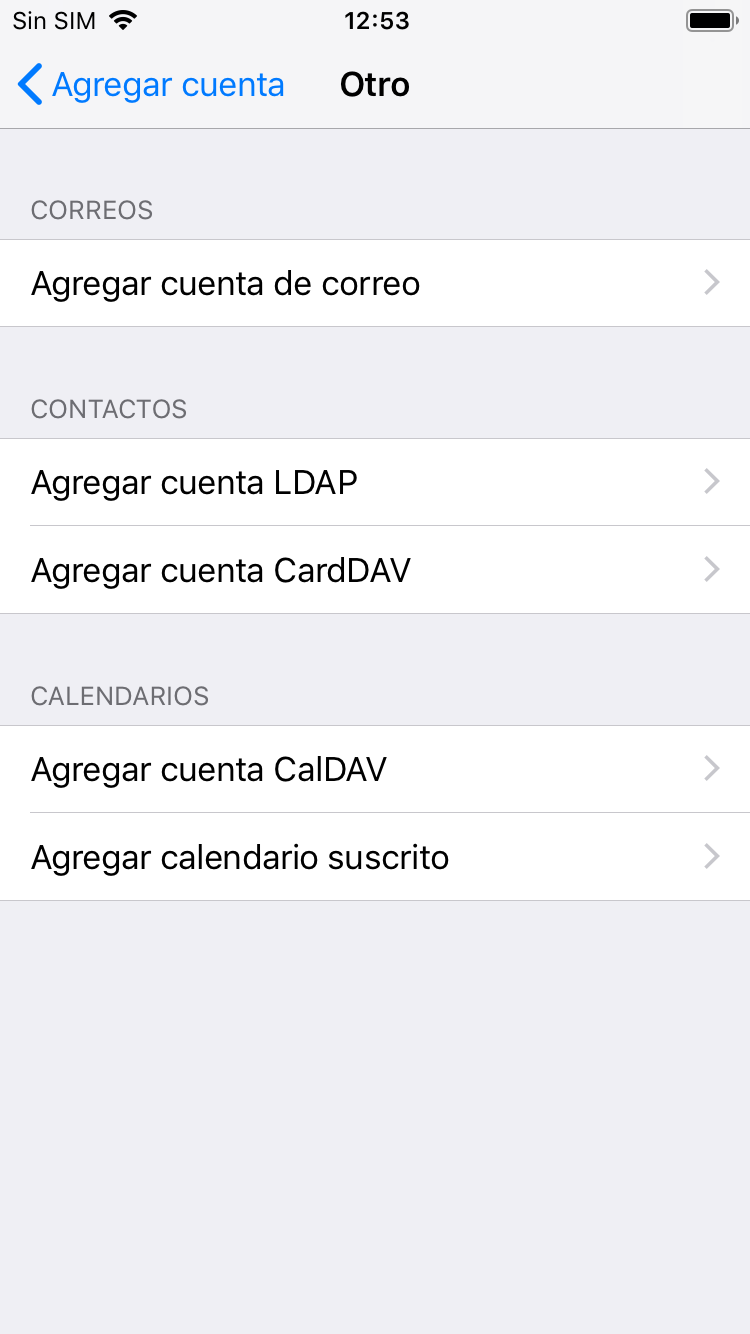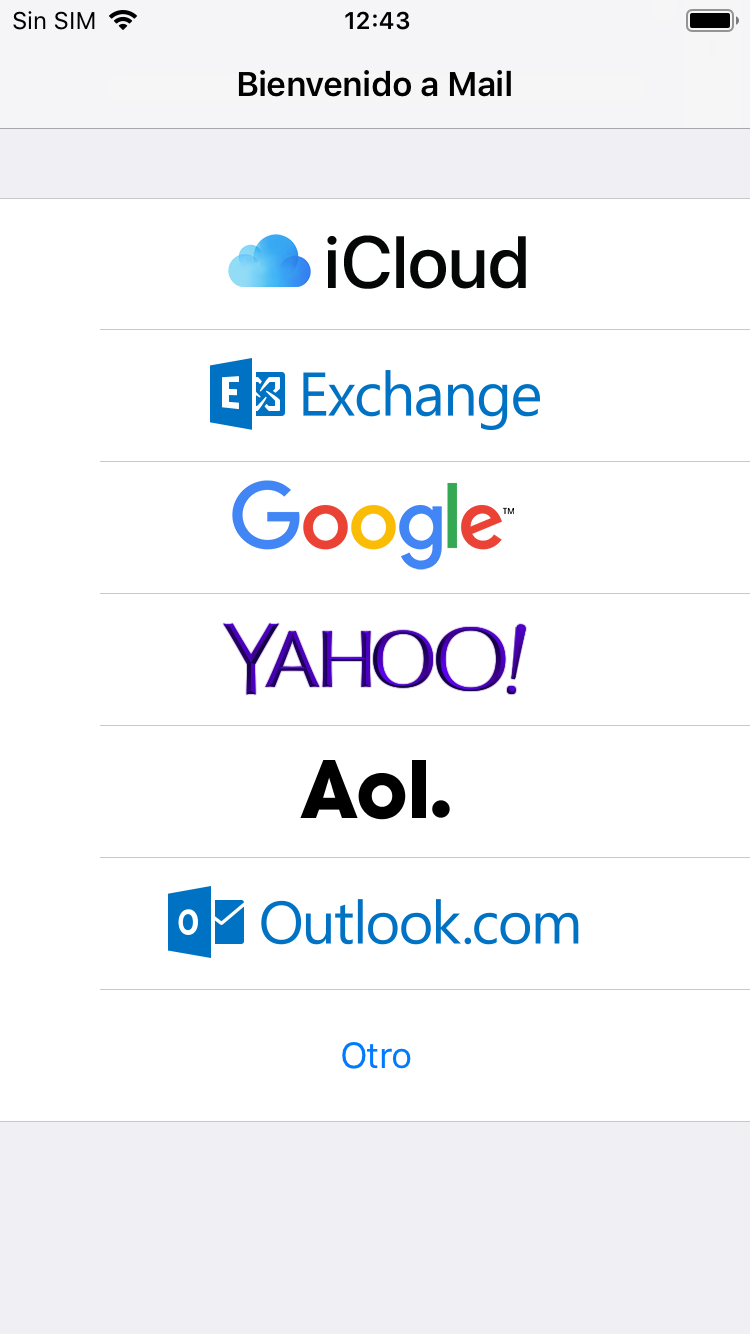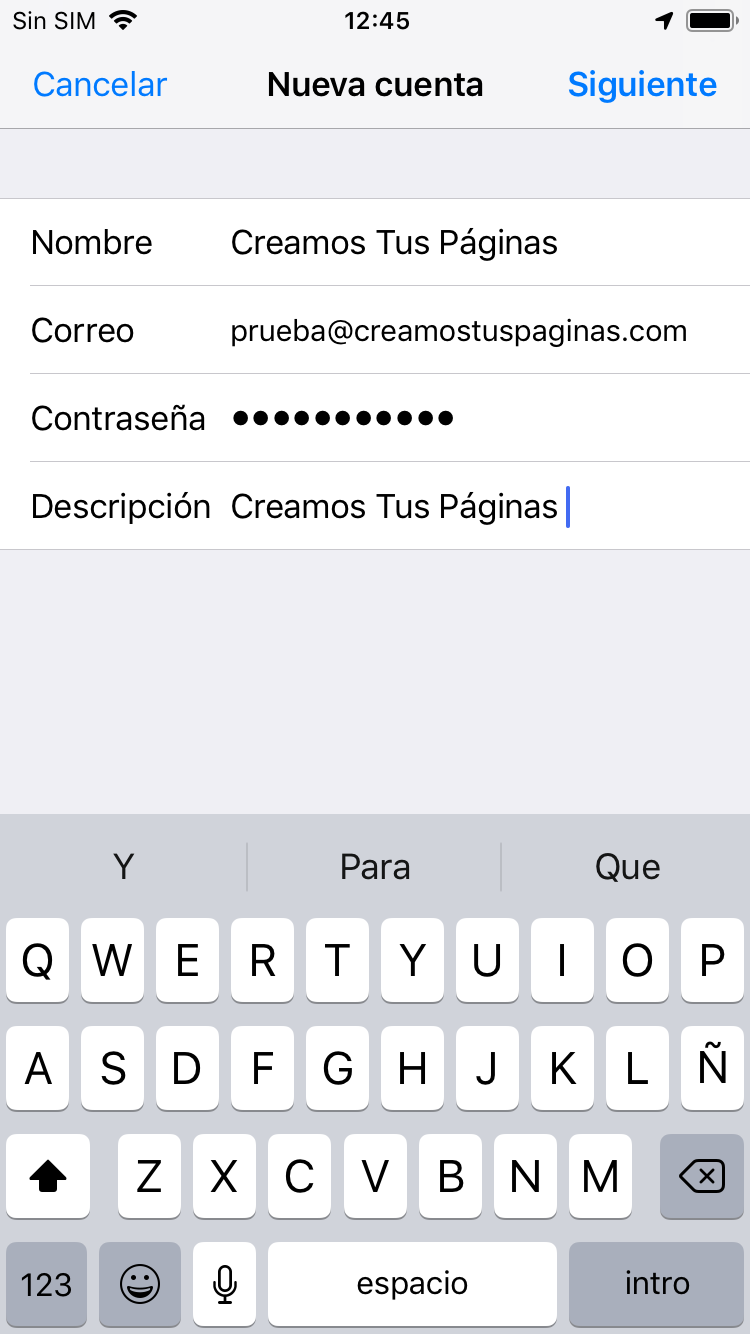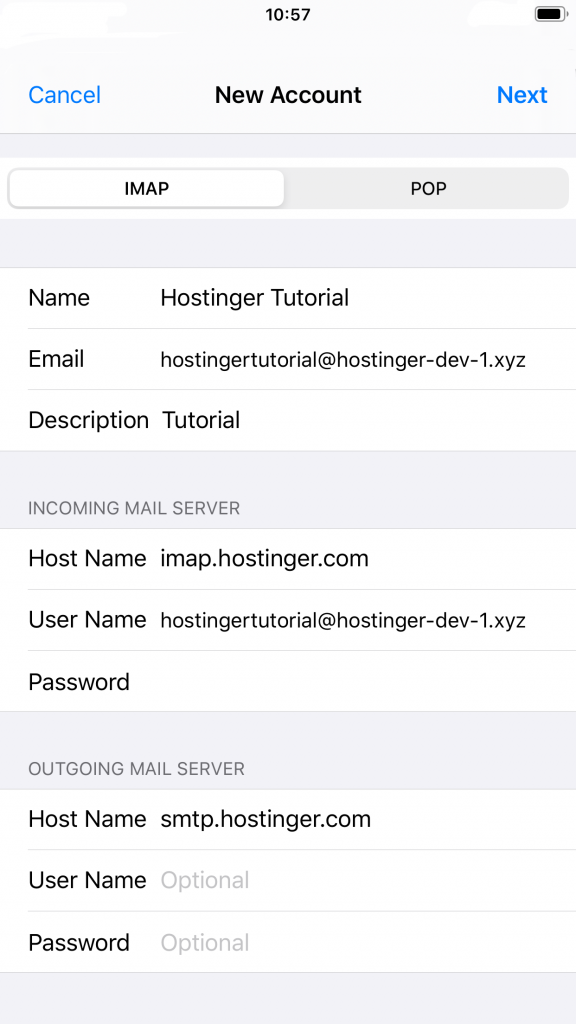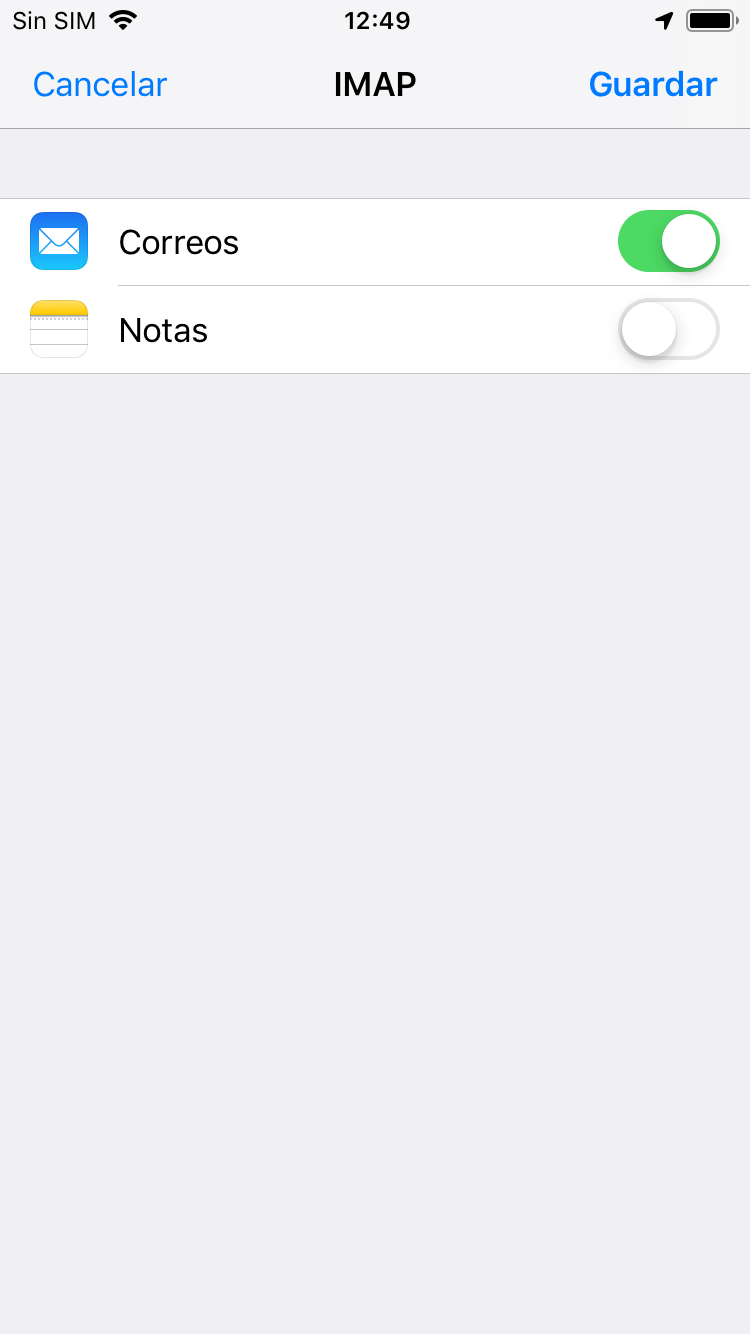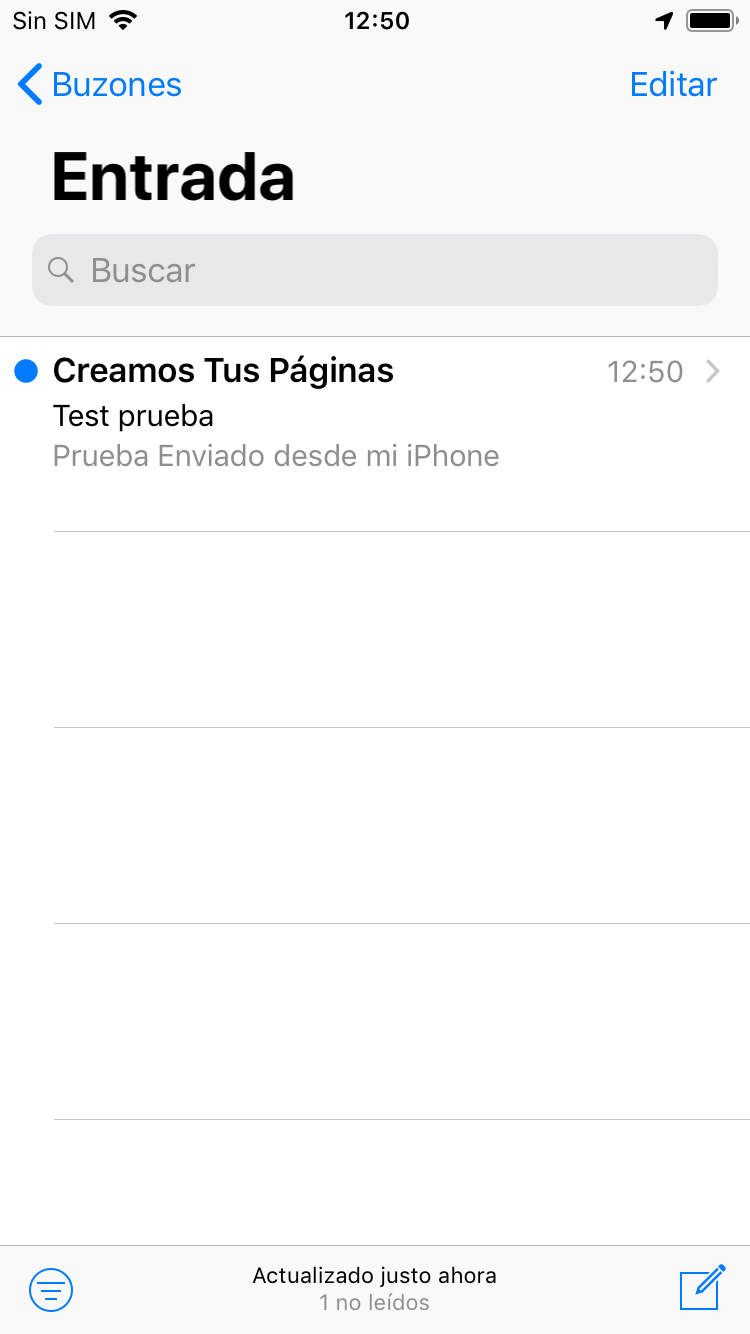Configurar Correo Electrónico en iPhone
Configurar una cuenta de email en un iPhone es muy sencillo, si se sabe cómo hacerlo. En esta guía vamos a explicar cómo configurar una cuenta de email que hayamos creado para ti.
Aunque las capturas de pantalla que veamos sean las de un dispositivo iPhone, también podemos usarlo de guía para un iPad ya que el proceso es el mismo.
Las versiones anteriores y posteriores de iOS pueden variar, aunque los pasos deberían ser muy similares.
Si aún tienes dudas puedes escribirnos a [email protected]
Paso 1:
En los ajustes busca “Contraseñas y Cuentas”.
Paso 2:
Agregar Cuenta.
Paso 3:
Agregar
Paso 4:
Selecciona “Otro”
Paso 5
Nombre: El nombre con el que quieres que se envíe tu correo electrónico.
Correo: Tu correo completo.
Contraseña: La contraseña de tu correo electrónico.
Descripción: Es opcional. Esto es solo para saber que cuenta es. Puedes escribir “Privado” o “Trabajo”.
Paso 6:
Tienes que seleccionar el tipo de cuenta IMAP.
Servidor correo entrante: imap.hostinger.com
Servidor correo saliente: smtp.hostinger.com
Nombre de usuario: tu correo completo.
Contraseña: La contraseña de tu correo electrónico.
Esperar que te valide todos los campos (con un ticket)
Seleccionas lo que quiere que sincronice. Recomendamos esta configuración y guarda.
Vuelves al correo y entras a tu bandeja.